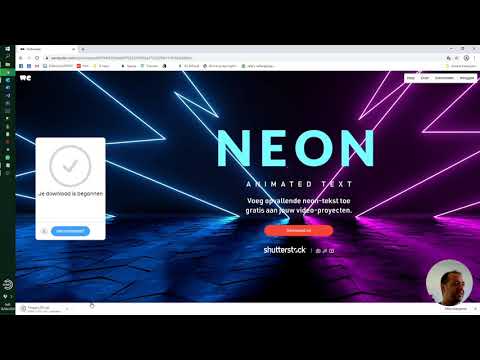Deze wikiHow leert je hoe je je profielfoto op de Yelp-website of mobiele app op iPhone, iPad of Android kunt wijzigen.
Stappen
Methode 1 van 2: De Yelp-website gebruiken

Stap 1. Ga naar de Yelp-website
Typ "www.yelp.com" in een webbrowser en druk op ↵ Enter.
Als uw account niet is aangemeld, klikt u op Aanmelden in de rechterbovenhoek van het venster

Stap 2. Klik op je profielminiatuurpictogram in de rechterbovenhoek van een Yelp-pagina en klik vervolgens op "Accountinstellingen"

Stap 3. Klik op de knop Toevoegen/bewerken rechts van het titelonderwerp "Uw profielfoto"
Als je je profielfoto hieronder ziet, heb je hieronder iets te ver gezocht.
Als je de profielafbeelding nog niet hebt toegevoegd, is het een grijs silhouet van een persoon

Stap 4. Upload een nieuwe foto voor je profiel
Klik op de knop "Foto's toevoegen".

Stap 5. Selecteer de afbeelding die u wilt gebruiken en wacht tot het uploaden van deze afbeeldingen is voltooid

Stap 6. Zoek de afbeelding die is geüpload

Stap 7. Klik op de knop "Instellen als primair" net iets rechts van de afbeelding die is geüpload

Stap 8. Bewerk het bijschriftvak
Klik in het bijschriftvak, onder de foto die je zojuist hebt geüpload.

Stap 9. Typ een bijschrift (optioneel) dat de afbeelding beschrijft
Probeer te beschrijven waar je was of vat een herinnering samen van wat er gebeurde toen de foto werd genomen.

Stap 10. Klik op de knop "Bijschrift opslaan" onder de nieuw geüploade foto
Methode 2 van 2: De Yelp mobiele app gebruiken

Stap 1. Open Yelp
Het is een rode app met het zwart-witte woord "yelp" in kleine letters.
Als u niet bent ingelogd, tikt u op Aanmelden of inloggen en volg de aanwijzingen om in te loggen op uw account.

Stap 2. Tik op ≡ waaraan het label "Meer" is gekoppeld
Het bevindt zich in de rechterbenedenhoek van het scherm (iPhone) of linksboven in het scherm (Android).

Stap 3. Tik op uw gebruikersnaamlijst bovenaan het scherm

Stap 4. Tik op de knop met drie stippen met het label "Meer over mij"
Als je nog geen profielfoto hebt, kun je deze stap helemaal overslaan. Dit is waar uw profiel zal zijn en waar uw profielfoto zal worden bewaard totdat u deze wijzigt.

Stap 5. Tik op de grijze knop Foto toevoegen die u naar een plaats brengt waar een andere afbeelding kan worden toegevoegd

Stap 6. Kies uit een van de twee manieren om een afbeelding te selecteren om te uploaden toevoegen/wijzigen
Je hebt ofwel de "Gebruik mijn Facebook-foto" of de "Neem/kies foto". Hoewel mensen meestal "Foto maken/kiezen" selecteren, kun je, als je Facebook-profielfoto nog niet is ingesteld, op "Mijn Facebook-foto gebruiken" tikken en vanaf daar verder gaan.
- Tik Gebruik mijn Facebook-foto om uw huidige Facebook-profielfoto te gebruiken.
- Tik Foto maken/kiezen om een foto van je filmrol toe te voegen of een nieuwe foto te maken met de camera van je apparaat.

Stap 7. Selecteer je foto die je wilt wijzigen/toevoegen en tik erop

Stap 8. Tik op de knop "Volgende" om het uploaden van de foto te starten en wacht even totdat de foto is geüpload
De foto die je hebt gekozen, wordt je Yelp-profielfoto. Met de mobiele app hoef je de profielfotokeuze niet als standaardfoto tot je nieuwe profielfoto te maken - deze is al ingesteld.